win7 시스템에서 디스크를 파티션하는 방법은 무엇입니까? win7 디스크 파티션 단계 공유
- WBOYWBOYWBOYWBOYWBOYWBOYWBOYWBOYWBOYWBOYWBOYWBOYWB앞으로
- 2024-02-11 16:33:30664검색
PHP 편집기 Apple은 win7 시스템에서 디스크를 파티션하는 단계를 여러분과 공유할 것입니다. win7 시스템에서 디스크를 파티셔닝하면 데이터를 더 잘 관리하고 여러 운영 체제를 설치하는 데 도움이 될 수 있습니다. 먼저 "컴퓨터 관리" 인터페이스를 열고 "디스크 관리"를 선택해야 합니다. 다음으로 모든 디스크와 해당 파티션을 볼 수 있습니다. 파티션을 분할해야 하는 디스크를 마우스 오른쪽 버튼으로 클릭하고 "새 단순 볼륨"을 선택한 후 마법사를 따라 파티션 작업을 완료합니다. 위의 간단한 단계를 통해 win7 시스템에서 디스크를 성공적으로 파티션할 수 있습니다.
Win7 디스크 파티션 단계 공유:
1. "컴퓨터"를 마우스 오른쪽 버튼으로 클릭하고 "관리"를 선택합니다.
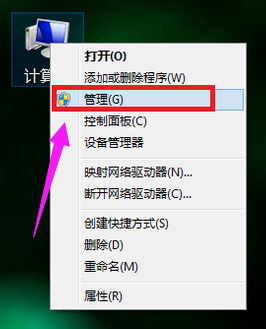
2. 페이지에서 저장공간을 찾아 클릭합니다.
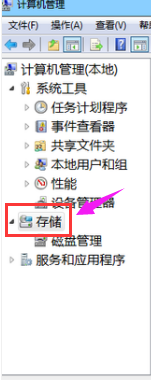
3. 저장소 아래의 "디스크 관리"를 두 번 클릭하여 엽니다.
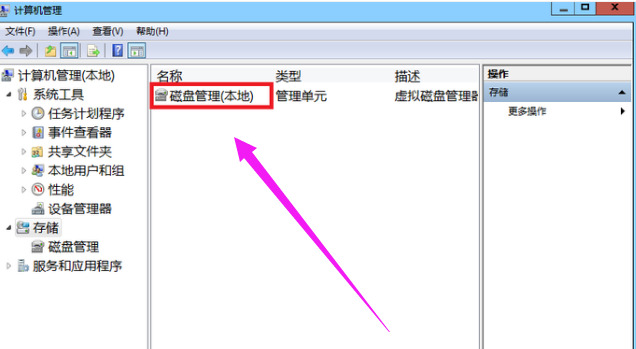
4. 현재 구역화 상태.
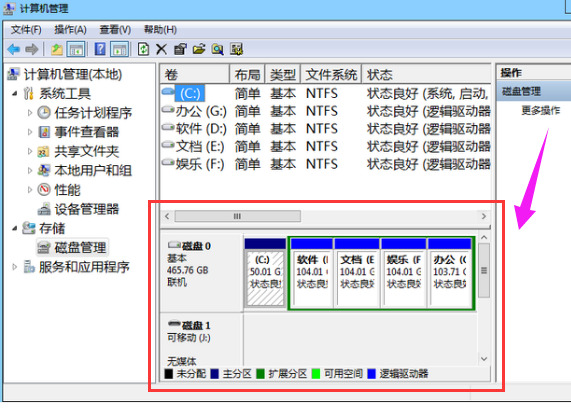
5. 큰 디스크 공간을 선택하고 압축 볼륨을 선택하세요.
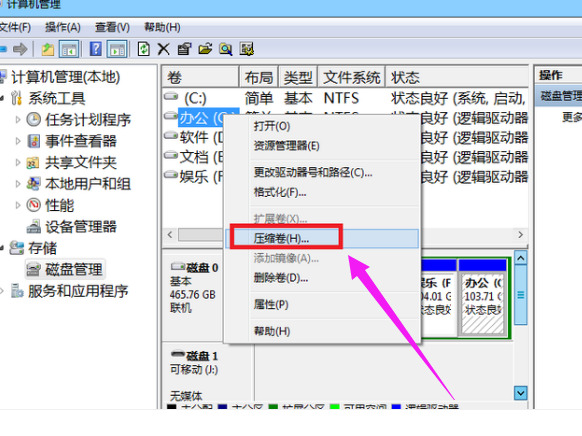
6 압축 대화 상자에서 "압축 공간 크기 입력"에 압축 크기를 입력한 다음 "압축"을 클릭하여 작업을 완료합니다.
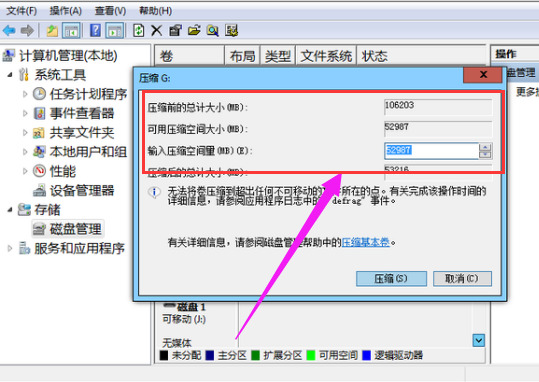
7. 압축된 볼륨을 C 드라이브와 같은 다른 디스크에 병합해야 하는 경우. c 드라이브를 마우스 오른쪽 버튼으로 클릭하고 "볼륨 확장"을 선택하여 볼륨 확장 마법사 창을 실행하고 사용 가능한 공간이 있는 디스크를 선택한 후 "다음"을 클릭합니다.
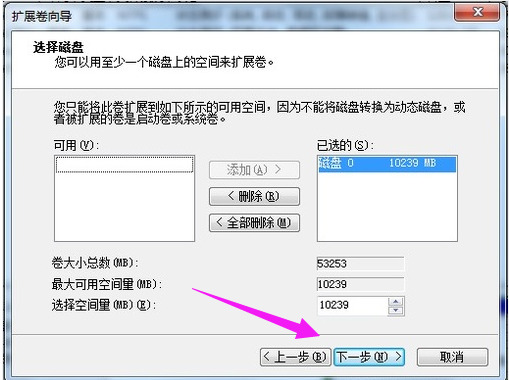
8. 볼륨 확장 작업이 완료되었습니다.
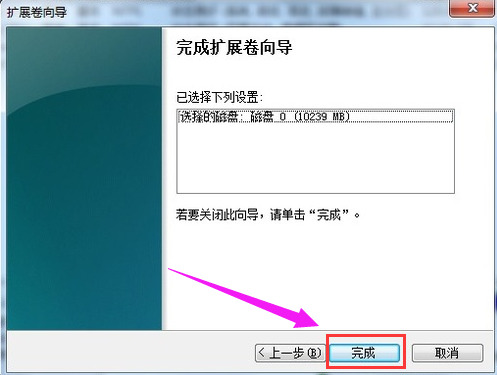
위 내용은 win7 시스템에서 디스크를 파티션하는 방법은 무엇입니까? win7 디스크 파티션 단계 공유의 상세 내용입니다. 자세한 내용은 PHP 중국어 웹사이트의 기타 관련 기사를 참조하세요!

